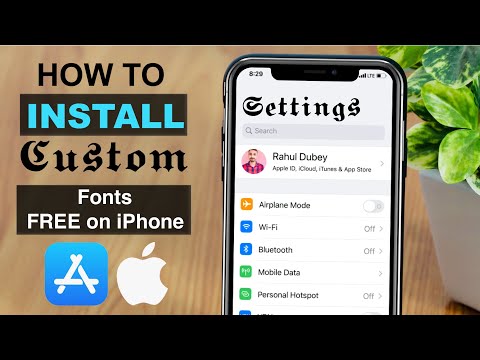
विषय
- दिशाओं
- संपर्क एप्लिकेशन का उपयोग करके संपर्क छिपाएं
- तृतीय-पक्ष एप्लिकेशन का उपयोग करके संपर्क छिपाएं
- युक्तियाँ
- चेतावनी
आपके पास संभवतः कई प्रकार के संपर्क हैं, विभिन्न सामाजिक मंडलियों से या काम से। यद्यपि iPhone और आपके कंप्यूटर, iCloud और अन्य ऑनलाइन सेवाओं के बीच उन सभी को सिंक्रनाइज़ करना संभव है, डिवाइस पर हर समय सभी संपर्कों को देखने की कोई आवश्यकता नहीं है। समूह टूल के साथ, आप विशिष्ट संपर्कों को छुपा सकते हैं या दिखा सकते हैं जब आपको उनकी आवश्यकता होती है, और अधिक कुशलता से उन तक पहुंचने और खोजने में सक्षम होते हैं। यदि आप अधिक गोपनीयता चाहते हैं, तो पासवर्ड के साथ विचारशील संपर्कों की रक्षा करने पर विचार करें, जो कि iPhone एप्लिकेशन के साथ किया जा सकता है।
दिशाओं

-
सहेजे गए संपर्कों की सूची देखने के लिए फ़ोन की होम स्क्रीन से "संपर्क" एप्लिकेशन का चयन करें।
-
एकाधिक संपर्क समूहों को दिखाने के लिए "समूह" पर टैप करें, प्रत्येक उस स्रोत से पहचाना जाता है जहां से वे आयात किए गए थे या iPhone में सिंक किए गए थे। उदाहरण के लिए, यदि फोन को आपके फेसबुक संपर्कों को दिखाने की अनुमति है, तो "ऑल फेसबुक" नामक संपर्कों का एक समूह दिखाई देगा। डिवाइस की डिफ़ॉल्ट सेटिंग के अनुसार, सभी समूहों को एक चेक मार्क के साथ चिह्नित किया जाता है, यह दर्शाता है कि इन समूहों के संपर्क सूची में दिखाई देंगे।
-
"सभी संपर्कों को छिपाएं" बटन को स्पर्श करें, जो केवल तब प्रकट होता है जब iPhone पर एक से अधिक समूह सिंक किए गए हों। यह कमांड फोन में सभी कॉन्टेक्ट्स को छुपाता है। ऐसा करने के बाद, "संपर्क" एप्लिकेशन पर क्लिक करने पर आपको एक रिक्त सूची दिखाई देगी।
-
सभी समूहों को देखने के लिए "सभी संपर्क दिखाएं" पर क्लिक करें, और फिर केवल उन लोगों को साफ़ करें जिन्हें आप छिपाना चाहते हैं। जब आप "संपर्क" एप्लिकेशन पर क्लिक करते हैं, तो आप अनचाहे समूहों के संपर्क नहीं पाएंगे, जब तक कि वे अन्य समूहों में दोहराए नहीं जाते हैं जो दिखाई देते हैं।
संपर्क एप्लिकेशन का उपयोग करके संपर्क छिपाएं
-
ऐप स्टोर पर उपलब्ध कई एप्लिकेशनों में से एक को डाउनलोड और इंस्टॉल करें, जो पासवर्ड प्रोटेक्टेड फोल्डर्स, जैसे कि CoverMe (रिसोर्स सेक्शन देखें) में संपर्क, सूचना और मीडिया को स्टोर करने में सक्षम हैं। एप्लिकेशन खोलें, इंस्टॉलेशन के दौरान पासवर्ड सेट करें और "एंटर" पर टैप करें।
-
"मित्र" टैप करें और फिर "संपर्क"। यदि आपने पहले ऐप को अपने iPhone संपर्कों तक पहुंचने की अनुमति नहीं दी है, तो आवश्यकता होने पर ऐसा करें। वैकल्पिक रूप से, "सेटिंग" पर जाएं, "गोपनीयता" चुनें, "संपर्क" पर क्लिक करें और "कवरमे" बटन चालू करें।
-
"निजी संपर्क जोड़ें" चुनें और फिर "संपर्कों से आयात करें" चुनें।
-
उन संपर्कों का चयन करें जिन्हें आप डायल प्रतीक को छुपाना और छूना चाहते हैं। "संपर्कों को स्थानांतरित करें" स्क्रीन पर, "संपर्क" एप्लिकेशन में मूल रिकॉर्ड रखने के लिए "हां" चुनें। वैकल्पिक रूप से, उन्हें हटाने के लिए "नहीं" का चयन करें, उन्हें अधिकतम तक छिपाते हुए।
तृतीय-पक्ष एप्लिकेशन का उपयोग करके संपर्क छिपाएं
युक्तियाँ
- आईट्यून्स के साथ, आप अपने आईफ़ोन के साथ अपने कंप्यूटर पर बनाए गए समूहों को सिंक कर सकते हैं। हालाँकि, आप सिंक्रनाइज़ेशन प्रक्रिया के दौरान समूहों की दृश्यता को कॉन्फ़िगर नहीं कर सकते हैं। ITunes आपको केवल विशिष्ट समूहों को सिंक्रनाइज़ करने की अनुमति देने या न देने की अनुमति देता है।
- अन्य अच्छी तरह से मूल्यांकन किए गए तृतीय-पक्ष एप्लिकेशन जो पासवर्ड के साथ संपर्कों की सुरक्षा की अनुमति देते हैं, उनमें गुप्त फ़ोल्डर आइकन, स्मार्ट सुरक्षित और निजी फ़ोल्डर शामिल हैं। प्रत्येक की सेवा की शर्तों और गोपनीयता नीति का मूल्यांकन करने के बाद, अपनी आवश्यकताओं और शैली में से एक को चुनें।
चेतावनी
- इस आलेख में दी गई जानकारी iOS 7.1 ऑपरेटिंग सिस्टम वाले iPhones पर लागू होती है। वे अन्य संस्करणों या अन्य उत्पादों के साथ थोड़ा या काफी भिन्न हो सकते हैं।